티스토리 뷰
목차
PC를 사용하다 보면 저장 공간 부족 문제, 특히 C 드라이브 용량 부족으로 윈도우 업데이트나 프로그램 설치에 어려움을 겪을 수 있습니다. 이럴 때 다운로드 폴더를 D 드라이브로 변경하는 것이 효과적인 해결책이 될 수 있습니다. 다운로드 폴더 위치를 변경하여 PC 저장 공간을 확보하고 쾌적한 PC 환경을 만들어 보세요!
표준 사용자 폴더 이해 및 관리
윈도우는 기본 사용자 폴더 외에 개인 데이터와 설정을 저장하는 표준 사용자 폴더를 제공합니다. 다운로드, 문서, 사진 폴더 등이 여기에 속하며, 각 사용자 계정에만 접근 권한이 주어집니다. 표준 사용자 폴더는 개인 자료를 안전하게 보관하고 PC 사용 환경을 개인 취향에 맞게 설정하는 데 중요한 역할을 합니다. 이제 표준 사용자 폴더의 저장 공간을 효율적으로 관리하는 방법을 알아볼까요?
이기회에 각종프로그램 자세히 알아보고 컴맹탈출하자!
지금부터 아래 프로그램 다운로드하고 활용하는 방법 알아보자.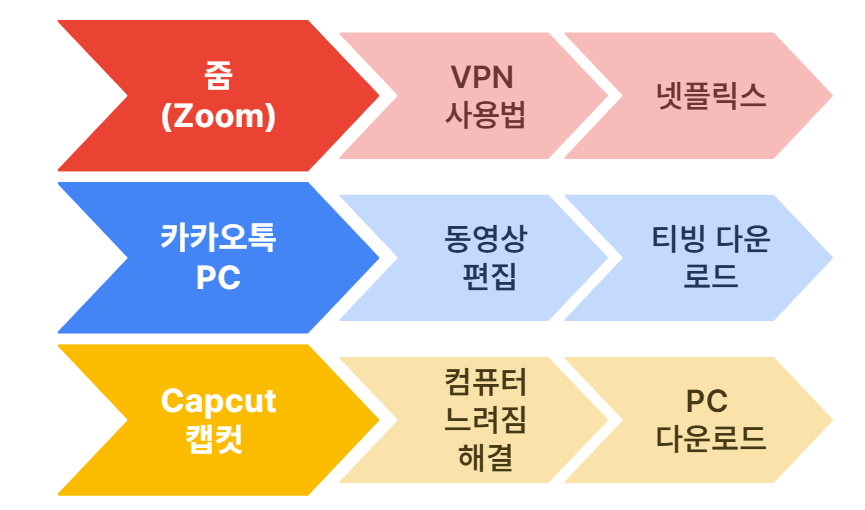
D드라이브로 다운로드 폴더 위치 변경하기
C 드라이브 저장 공간 부족 문제를 해결하기 위해 다운로드 폴더의 저장 위치를 D 드라이브로 변경하는 방법을 자세히 알아보겠습니다.
- 다운로드 폴더 속성 열기: '내 PC' 또는 '파일 탐색기'에서 '다운로드' 폴더를 찾아 마우스 오른쪽 버튼을 클릭하고 '속성'을 선택합니다.
- 위치 탭에서 이동: '다운로드 속성' 창이 열리면 '위치' 탭을 클릭합니다. 현재 다운로드 폴더의 위치를 확인하고 '이동' 버튼을 클릭합니다.
- 새 위치 선택: '폴더 선택' 창이 나타나면 D 드라이브를 선택하고 '폴더 선택' 버튼을 다시 눌러주세요. D 드라이브에 새 폴더를 만들어 지정하는 것이 좋습니다. (예: D:\Downloads)
- 파일 이동 여부 결정: "파일을 새 위치로 이동하시겠습니까?"라는 질문에 '예'를 선택하면 기존 다운로드 폴더의 파일들이 D 드라이브로 함께 이동합니다. '아니요'를 선택하면 기존 파일은 C 드라이브에 그대로 남으니 주의하세요.
모든 과정을 마치면 다운로드 폴더의 위치가 D 드라이브로 변경됩니다. 이제부터 다운로드되는 파일은 자동으로 D 드라이브에 저장되어 C 드라이브 용량 부족 문제를 해결하는 데 도움이 될 것입니다.

다운로드 폴더 위치, 언제든지 원래대로 복구 가능
만약 다운로드 폴더 위치 변경 후 문제가 발생하거나 원래 위치로 되돌리고 싶다면, 다운로드 폴더 속성 > 위치 탭에서 "기본값 복원" 버튼을 클릭하면 됩니다.
결론
이번 글에서는 다운로드 폴더를 D 드라이브로 변경하여 PC 저장 공간을 확보하는 방법을 알아보았습니다. 이제 다운로드 폴더 위치 변경을 통해 PC를 쾌적하게 사용하고 저장 공간 부족으로 인한 스트레스에서 벗어나세요!


